在数字办公时代,正确安装打印机驱动程序是保证办公效率的关键环节。本文系统梳理了佳能打印机驱动从官网下载到安装的全流程指南,涵盖Windows和Mac双平台操作要点,详解网络/USB连接的差异配置,并附赠驱动优化技巧与常见问题解决方案。无论是新购设备用户还是系统升级需求者,均可通过本指南实现零障碍驱动配置,解锁打印机完整功能。
一、驱动下载前的准备工作

在开始佳能打印机驱动下载前,需确认三个核心要素:打印机型号、操作系统版本及连接方式。型号信息通常位于机身铭牌或保修卡,可通过「控制面板-设备与打印机」查看已识别机型。Windows用户需区分32/64位系统(右键「此电脑」-属性查看),Mac用户则需确认macOS版本是否在驱动支持范围内。
建议准备8GB以上存储空间,并关闭安全软件避免误拦截。对于网络安装用户,确保打印机与计算机处于同一局域网,USB连接用户需备好原装数据线。特别提醒:部分企业网络可能限制驱动下载,可预先下载至移动存储介质。
二、官方驱动下载四步法
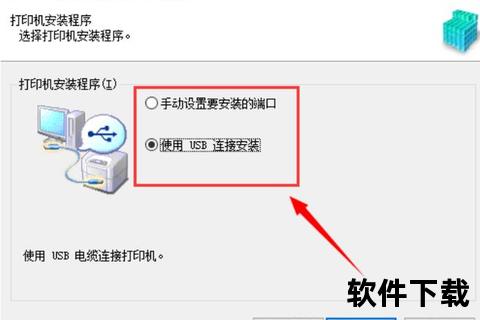
1. 访问佳能中国官网,点击导航栏「服务与支持」进入下载中心。优先使用Edge/Chrome浏览器,避免使用已停更的IE内核浏览器。
2. 通过型号检索定位驱动:在搜索框输入完整型号(如LBP2900),或在「激光打印机」分类中逐级筛选。注意区分「驱动程序」「固件」「应用软件」三类文件,新装用户选择包含完整功能包的驱动包。
3. 版本匹配原则:选择与操作系统完全对应的驱动版本。Windows用户需注意「V4驱动」与「传统驱动」的区别——V4驱动支持通用打印但功能简化,传统驱动保留完整设置项。
4. 下载管理技巧:建议创建专用文件夹(如"C:Canon_Drivers")存储驱动文件。大容量驱动包推荐使用下载工具,中断后可续传。官网下载慢时可尝试镜像站点,但需校验文件哈希值确保安全。
三、Windows系统安装全流程
3.1 标准安装模式
解压驱动包后,右键以管理员身份运行Setup.exe。安装向导将自动检测连接状态:USB用户需保持打印机开机,网络用户需提前配置IP地址。重点注意安装过程中的端口选择——网络打印选择「TCP/IP端口」,USB连接选择「USB001虚拟端口」。
3.2 手动安装方案
当系统未能自动识别时,可通过控制面板手动添加:进入「设备和打印机」→「添加打印机」→选择「通过手动设置添加本地打印机」。关键步骤在于指定.inf驱动文件路径,建议提前解压驱动包至非临时目录。此方法适用于企业域环境或存在驱动签名冲突的情况。
四、Mac系统专属安装指南
macOS用户需下载后缀为.dmg的驱动包,双击挂载后运行Install.pkg。系统偏好设置中需开启「允许来自任何来源的软件」权限(通过终端执行sudo spctl --master-disable)。安装完成后,在「打印机与扫描仪」中添加设备时,建议选择「IP打印」协议并输入Bonjour服务名称(形如CanonXXXX.local)。
五、驱动使用进阶技巧
5.1 网络打印优化
在「打印机属性」-「端口配置」中启用SNMP状态检测,可实时监控网络连接质量。企业用户可设置静态IP绑定,避免DHCP分配导致断连。多台同型号设备建议修改默认打印机名称(如「财务部-LBP2900」)便于区分。
5.2 驱动功能定制
通过「打印首选项」可解锁高级功能:设置默认双面打印节省纸张,配置装订偏移量实现手册制作,启用安全打印需输入密码才能输出文档。图像打印用户建议开启「高级光面照片纸」模式,配合ICC色彩配置文件实现精准色彩还原。
六、故障排查与维护
驱动安装失败的典型解决方案:①清理旧驱动残余(使用官方卸载工具)②关闭445端口过滤(企业防火墙常见问题)③重置打印后台服务(运行services.msc重启Print Spooler)。定期通过「设备和打印机」右键菜单运行「打印机自检」,可生成硬件状态报告。
当出现「驱动程序无法使用」提示时,可尝试驱动回滚:设备管理器中选择打印机→驱动程序→回滚驱动程序。网络打印用户建议每季度更新固件,可通过「固件更新工具」检测最新版本。
通过本指南的系统讲解,用户可全面掌握佳能打印机驱动的下载、安装与优化技巧。建议收藏佳能官网支持页面获取最新驱动更新,遇到复杂问题时优先使用官网在线客服通道获取专业技术支持。